Windowsin sisäänrakennettu User Account Control (UAC) -ominaisuus suojaa tietokonettasi estämällä ei-toivotut järjestelmämuutokset. Nämä muutokset voivat tulla muista ohjelmistoista tai käyttäjiltä itseltään. Vaikka ominaisuus ei ole niin ärsyttävä kuin ennen, Windowsin aiemmissa versioissa saatat silti haluta säätää tai kokonaan poistaa sen käytöstä. Näin Windows 11:ssä.
Poista UAC käytöstä Windows 11:ssä
Kun sinä tai sovellus yrittää muuttaa Windows 11 -järjestelmääsi, UAC-näyttö avautuu. Jos tiedät mitä olet tekemässä, tämän näytön napsauttaminen joka kerta voi olla ärsyttävää.
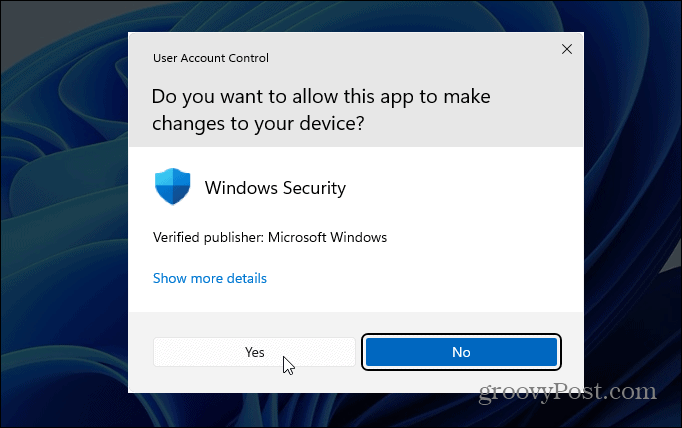
UAC:n käyttö on olennaisesti sama Windows 11:ssä kuin aiemmissa versioissa – käyttöliittymä näyttää vain erilaiselta. Silti, jos olet uusi Windows 11:n käyttäjä, nyt saattaa olla hyvä aika päivittää.
Paina näppäimistön Windows-näppäintä ja kirjoita: uac ja napsauta sitten " Muuta käyttäjätilien valvontaasetuksia " valikosta "Paras vastaavuus".
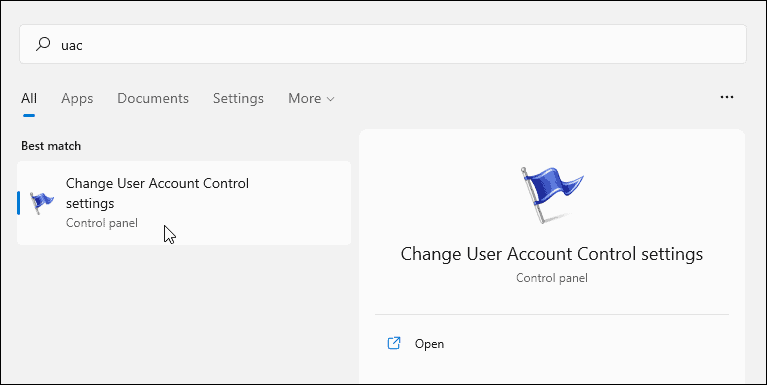
Tämä avaa UAC-asetukset -näytön. Täällä voit säätää liukusäädintä ylös- tai alaspäin suojataksesi enemmän tai vähemmän käyttäjätiliä. Siirrä se ylös, jotta se ilmoittaa aina, kun sovelluksia ja/tai yrität asentaa ohjelmistoja tai tehdä muutoksia järjestelmäasetuksiin. Oletusasetus on ilmoittaa vain, kun sovellukset yrittävät tehdä muutoksia (oletusasetus).
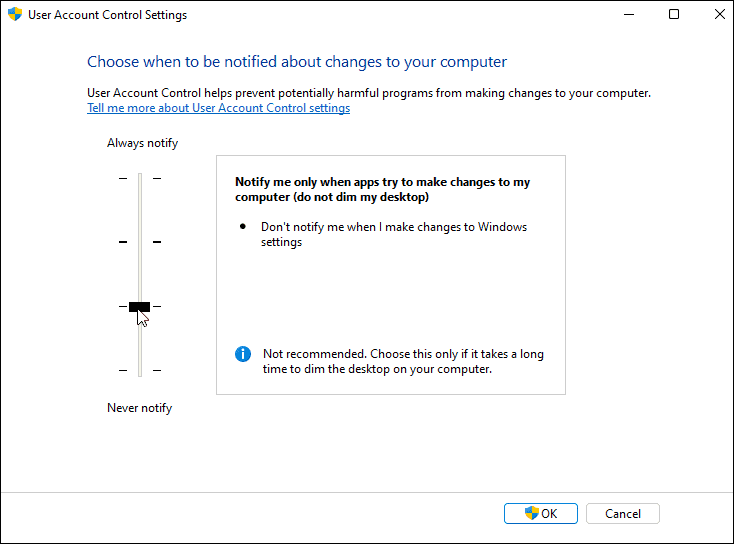
Ja voit sammuttaa UAC:n kokonaan siirtämällä liukusäätimen alas. Et saa koskaan ilmoitusta, kun sovellukset yrittävät tehdä muutoksia järjestelmääsi tai kun teet muutoksia Windowsin asetuksiin.
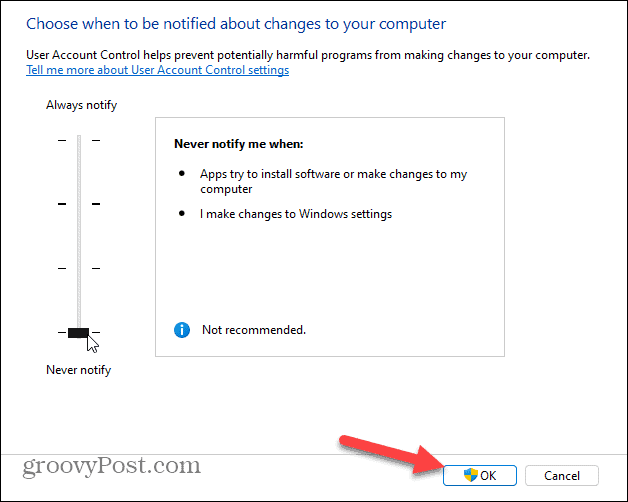
Kun olet tehnyt päätöksen, muista napsauttaa OK- painiketta, jotta muutos astuu voimaan. Lopuksi UAC ponnahtaa esiin vielä kerran ja vahvistaa, että haluat tehdä muutoksen. Napsauta Kyllä .
Päätös on sinun. Voit halutessasi poistaa UAC:n väliaikaisesti käytöstä luotettujen ohjelmistojen asennuksen ajaksi ja ottaa sen uudelleen käyttöön sen jälkeen. Tai saatat olla tehokäyttäjä etkä tarvitse sitä ollenkaan. Hyvä asia on, että voit muokata sitä mielesi mukaan.
Ja jos haluat lisätietoja Microsoftin uudesta käyttöjärjestelmästä, katso Active Hours -asetus Windows 11:ssä välttääksesi Windows Updaten uudelleenkäynnistykset. Tai tutustu Storage Sensen hallintaan Windows 11:ssä .
![Xbox 360 -emulaattorit Windows PC:lle asennetaan vuonna 2022 – [10 PARHAAT POINTA] Xbox 360 -emulaattorit Windows PC:lle asennetaan vuonna 2022 – [10 PARHAAT POINTA]](https://img2.luckytemplates.com/resources1/images2/image-9170-0408151140240.png)
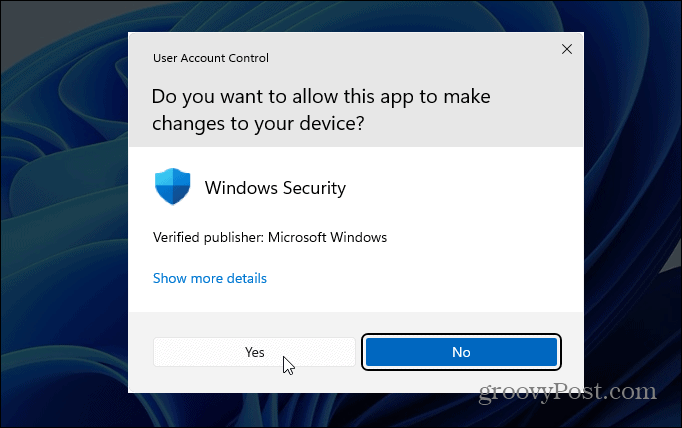
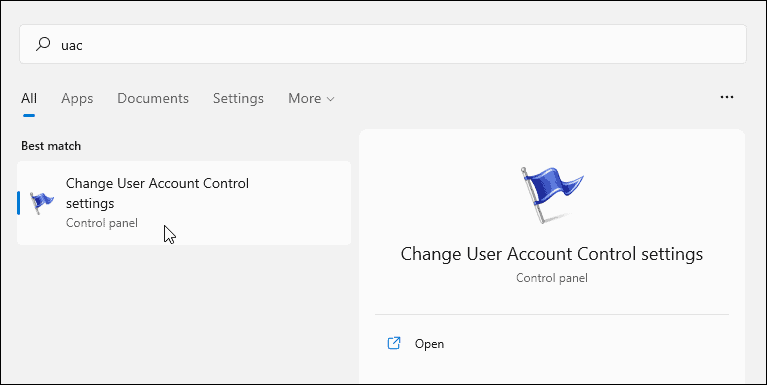
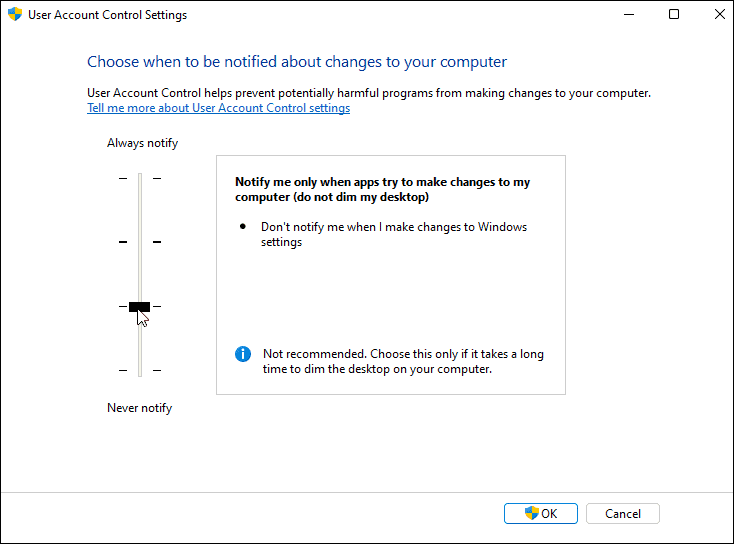
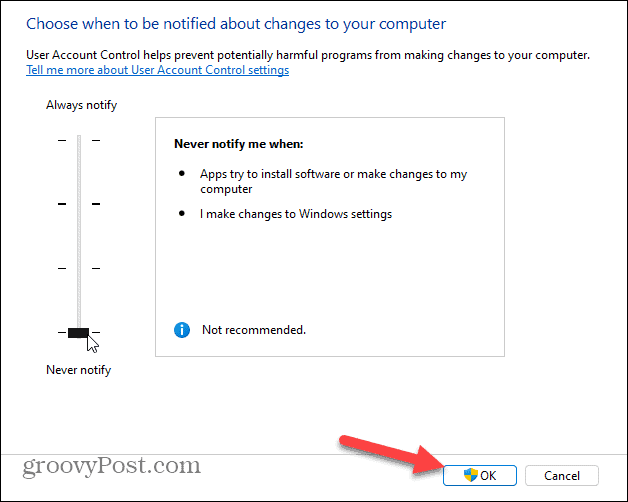
![[100 % ratkaistu] Kuinka korjata Error Printing -viesti Windows 10:ssä? [100 % ratkaistu] Kuinka korjata Error Printing -viesti Windows 10:ssä?](https://img2.luckytemplates.com/resources1/images2/image-9322-0408150406327.png)




![KORJAATTU: Tulostin on virhetilassa [HP, Canon, Epson, Zebra & Brother] KORJAATTU: Tulostin on virhetilassa [HP, Canon, Epson, Zebra & Brother]](https://img2.luckytemplates.com/resources1/images2/image-1874-0408150757336.png)

![Kuinka korjata Xbox-sovellus, joka ei avaudu Windows 10:ssä [PIKAOPAS] Kuinka korjata Xbox-sovellus, joka ei avaudu Windows 10:ssä [PIKAOPAS]](https://img2.luckytemplates.com/resources1/images2/image-7896-0408150400865.png)
